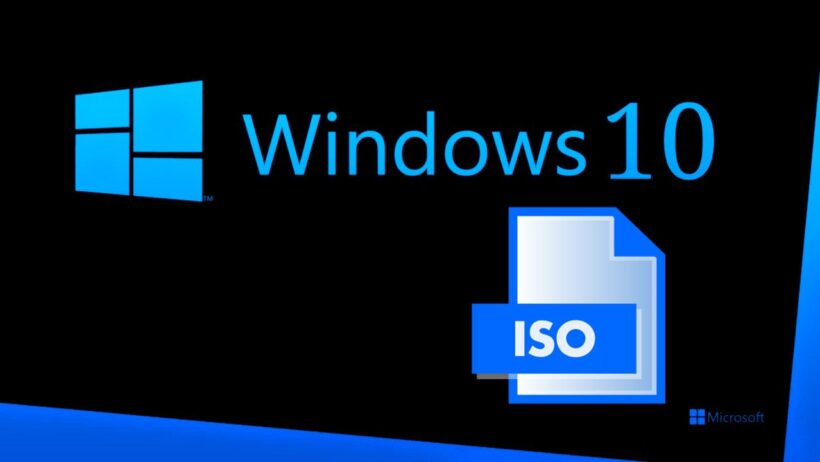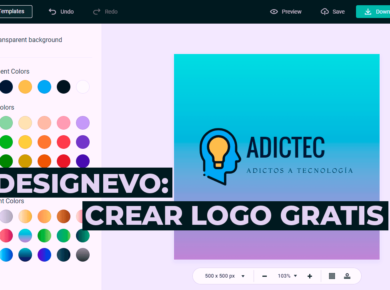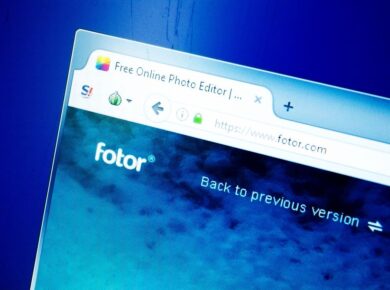Aprende cómo y dónde descargar con seguridad estás imágenes ISO de Windows 10; incluyendo versiones de años anteriores
La instalación y reparación de sistemas operativos Windows requiere acceso a archivos de instalación y soporte conocidos, buenos, funcionales y libres de virus. Normalmente, estas colecciones pueden ejecutarse en decenas o incluso cientos de miles de elementos, y se organizan dentro de una jerarquía compleja de directorios de archivos (carpetas, en el lenguaje Windows).
Eso probablemente explica por qué el formato ISO, desarrollado originalmente para capturar el contenido de un disco óptico completo (como un CD, DVD o incluso un disco Blu-ray), es un buen contenedor para algo tan grande y complicado como Windows. Cuando buscas una descarga de Windows para instalar o reparar, es muy probable que lo que encontrarás se describa mejor como un «Windows ISO«.
1. Obtener una imagen ISO oficial de Windows 10
Microsoft proporciona acceso a las ISO de Windows a clientes que pagan a través de una variedad de medios. Aquellos que se suscriben a Visual Studio (anteriormente MSDN) o al Volume Licensing Service Center (también conocido como VLSC) pueden usar sus inicios de sesión autorizados para buscar, identificar y descargar los ISO de Windows 10 que puedan necesitar (siempre que sus licencias cubran este SO).
Aparte de esos métodos, hay otras dos formas de obtener una imagen ISO oficial de Windows 10 directamente de Microsoft.
1.1. Publicación oficial ISO
- Dirígete a este enlace.
- Haz clic en el botón Descargar ahora la herramienta para descargar la Windows Media Creation Tool. Ejecútalo y selecciona Create installation media.
- Seleccione tu arquitectura de bits (32 bits/x86 o 64 bits/x64) y el idioma del sistema operativo en el siguiente mensaje, luego seleccione ISO (o USB) y una ubicación para guardar.


Ten en cuenta que la herramienta de creación de medios puede ser bastante lenta. Además, crea una imagen ISO basada en ESD. (En el lenguaje Microsoft, ESD significa «electronic software download», que es una forma comprimida diseñada para descargarse relativamente rápida). La instalación desde ISO o medios basados en ESD también lleva un poco más de tiempo que la instalación desde medios basados en Windows Imaging Format (WIM), simplemente porque un archivo ESD necesita ser descifrado y descomprimido «sobre la marcha».
1.2. ISO Oficial de Windows Insider
Esta versión de Windows es algo así como una versión de prueba beta; te permite echar un vistazo a las características que vienen en la próxima actualización principal de Windows antes de que se publiquen. Sin embargo, al igual que con cualquier software beta, esta versión aún está en desarrollo y no está completamente terminada. No uses esto para PC de producción. Dicho esto, es genial para aprender sobre nuevas funciones, para pruebas piloto y laboratorios de prueba, y otros usos experimentales.
Para descargar la ISO de Windows Insider, deberás unirte al programa Windows Insider de Microsoft o Windows Insider for Business.
Las builds de insider se envían a los Windows Insiders con la frecuencia que seleccionan durante el proceso de suscripción, pero si alguna vez deseas descargar activamente una ISO Insider según tu propio cronograma, esto es lo que debe hacer:
- Inicia sesión en https://www.microsoft.com/en-us/software-download/windowsinsiderpreviewadvanced con tu cuenta de Windows Insider o Windows Insider for Business.
- Selecciona una compilación/build, arquitectura y edición, y dile que descargue un ISO. Todas las imágenes ISO Insider están basadas en WIM.
2. Únicos métodos no oficiales con ISO válidos
Hay una cantidad increíble de sitios que ofrecen descargas y torrents no oficiales de Windows ISO. Recomiendo encarecidamente no utilizar la mayoría de ellos, ya que no sabes si lo que estás descargando ha sido manipulado o inyectado con componentes o elementos no deseados o maliciosos.
Las siguientes dos fuentes, sin embargo, son las que recomiendo:
2.1. Método 1: UUP Dump MiniServer
El UUP Dump MiniServer es un proyecto de código abierto en GitLab.com. En lugar de ofrecer imágenes ISO no oficiales pirateadas, UUP Dump se conecta directamente a los servidores de Microsoft, lo que te permite descargar archivos de actualización de Unified Update Platform para cualquier compilación, cualquier edición. A continuación, puedes crear un ISO en pocos minutos con la herramienta UUPtoISO.
Puedes aprender todo lo que necesitas saber sobre el uso de UUP Dump MiniServer para crear una ISO de Windows 10 en este video:
2.2. Método 2: Microsoft Windows and Office ISO Download de HeiDoc.net
HeiDoc.net es un sitio web privado creado por Jan Krohn, que opera fuera de los Países Bajos pero cuyo sitio reside (por razones financieras) en Tailandia. Una de las herramientas más conocidas de Krohn es su herramienta Microsoft Windows and Office ISO Download. A pesar de que proporciona menús e información sobre una gran cantidad de versiones diferentes del sistema operativo Windows y Office, solo descarga contenido de los servidores de Microsoft. El nombre real de este programa es Windows ISO Downloader.exe, y su última versión tiene un tamaño de menos de 3.4MB.
Aquí hay una captura de pantalla que muestra su característica más útil, en lo que a este artículo respecta: la capacidad de retroceder en el tiempo para obtener ISO para versiones anteriores.

Ten en cuenta que puedes ver versiones desde julio de 2015 (Versión 1507, en la nomenclatura de Microsoft). Cuando tengas que reparar una máquina con Windows 10, las reparaciones se realizarán mejor utilizando la misma versión de Windows en la que se basa la instalación que se va a reparar. Esta herramienta proporciona una de las pocas fuentes que conocemos de dónde puedes retroceder en el tiempo para elegir construcciones/builds anteriores, así como elegir las versiones disponibles más recientes (que es lo que obtiene de los recursos de Microsoft).
Es por eso que incluí estos recursos no oficiales, así como los oficiales de Microsoft en este artículo. Espero que puedas hacer un buen uso de todos ellos. ¡No olvides compartir este artículo! :’)